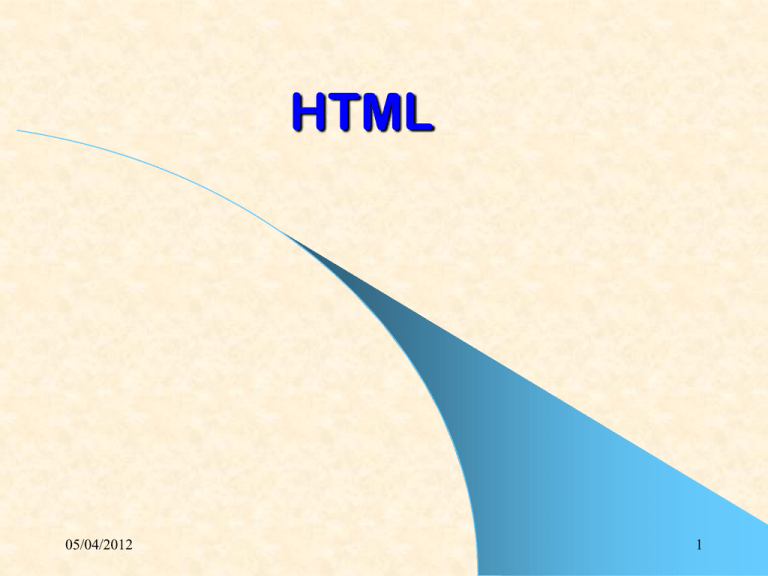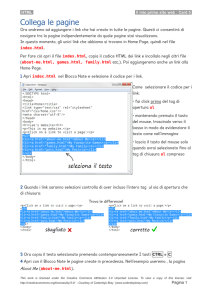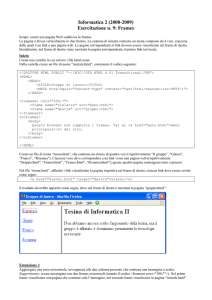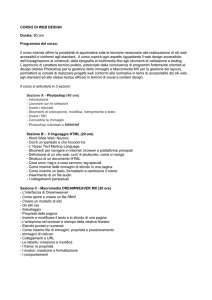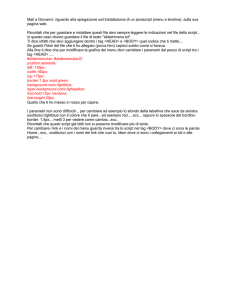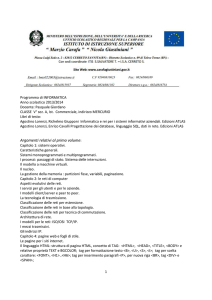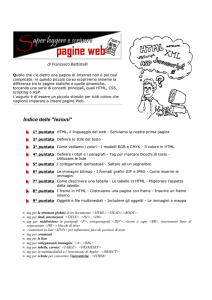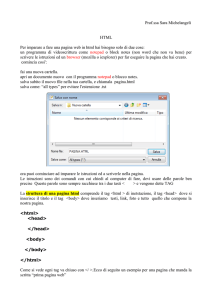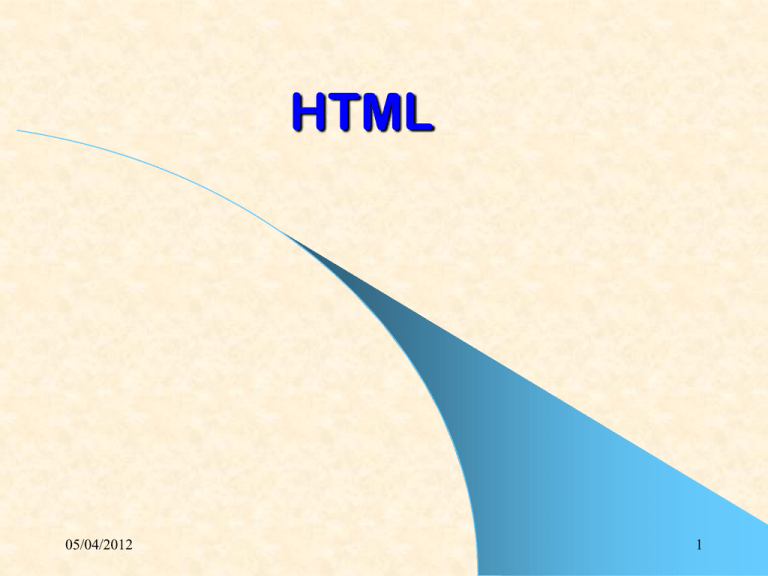
HTML
05/04/2012
1
Introduzione
Le pagine web sono scritte in HTML un semplice linguaggio di
scrittura.
HTML è la forma abbreviata di HyperText Markup Language
L'ipertesto è semplicemente un testo che funziona con dei link.
Markup Language è una maniera di scrivere informazioni sul
layout dei documenti.
In pratica un documento in HTML è soltanto un file che contiene
solamente testo e nient'altro.
05/04/2012
2
Quando un browser apre un file HTML, sarà lo stesso browser a
cercare codici HTML nel testo e ad usarli per modificare il layout,
inserire immagini, o creare link per altre pagine.
Essendo dei semplici file di testo, i documenti HTML possono
essere scritti anche col più semplice text editor. Devi soltanto
digitare il codice, poi salvare il documento, ricordandoti di dare al
file un'estensione .html oppure un'estensione .htm (per esempio
"pagina.html")
Molti preferiscono però usare uno speciale HTML editor,
possibilmente in grado di evidenziare il risultato visivo piuttosto
che i codici, un cosiddetto WYSIWYG ("What You See Is What You
Get").
Alcuni dei più diffusi HTML editor, come Frontpage o
Dreamweaver danno la possibilità di creare pagine più o meno
nello stesso momento in cui si scrivono documenti in Word o
qualsiasi altro text editor.
05/04/2012
3
I TAG
In pratica, un computer vede una "A" soltanto come una "A" - senza
differenze tra grassetto, corsivo, maiuscolo o minuscolo.
Per dire al browser che una "A" deve essere in grassetto dobbiamo
aggiungere una sigla davanti alla A.
Questo tipo di sigla si chiama Tag.
Tutti i tag HTML sono racchiusi in < e >.
Per esempio il tag iniziale <b> indica che tutto quello che segue
dovrà essere scritto in grassetto. Il corrispondente tag finale </b>
indica che il browser non dovrà più scrivere in grassetto.
05/04/2012
4
STRUTTURA DELLA PAGINA
Normalmente le pagine web consistono in una "testa", in
inglese head e un "corpo", detto anche body.
L'head viene usata per testo e tag che non vengono
mostrati direttamente sulla pagina.
Il body viene usato per testo e tag che sono visibili
direttamente sulla pagina.
In pratica, tutte le pagine web hanno un tag <html>
all'inizio e alla fine, che indicano al browser l'inizio e la
fine del documento
05/04/2012
5
SEZIONE "HEAD "
La sezione "head" della pagina web comprende tutto quello che non
viene mostrato direttamente sulla stessa pagina.
I tag <title> e </title> racchiudono il titolo della tua pagina. Il titolo è
quello che si vede in cima alla tua finestra browser quando la
pagina è scaricata.
Un'altra cosa che ti capiterà spesso di vedere nella sezione "head" è
metatags. I metatag vengono adoperati, tra le altre cose, per
aggiornare le classifiche nei motori di ricerca.
Molto spesso la sezione "head" contiene javascript che è un
linguaggio di programmazione per pagine HTML più complesse.
Infine, molte pagine contengono codici per CSS (cascading style
sheets).
CSS è una tecnica piuttosto nuova che serve ad ottimizzare i layout
dei siti più complessi.
05/04/2012
6
SEZIONE "BODY "
Il corpo, "body", del
documento, contiene tutto
ciò che è visibile quando la
pagina viene scaricata.
05/04/2012
7
Testo HTML
Per inserire un testo nelle tue
pagine - devi semplicemente
inserire il testo.
Non specificando particolari
attributi per il testo, questo
assumerà i valori di default
(dimensione, font, eccetera) del
browser del visitatore
05/04/2012
8
Immagini HTML
Questa sezione ti insegnerà ad aggiungere immagini alle
tue pagine.
Cominciamo con la presentazione dei due principali tipi di
immagini per pagine web: jpg e gif.
I computer immagazzinano le immagini in diverse maniere.
Alcuni metodi si basano sulla massima compressione
possibile dell'immagine.
Uno dei maggiori problemi circa l'uso delle immagini nei
siti web consiste nel fatto che scaricare le immagini
richiede molto più tempo rispetto al testo.
Per ridurre il più possibile il tempo necessario a scaricare,
vengono usati dei formati di compressione di immagini.
05/04/2012
9
I due migliori usati sul web sono:
GIF
256 colori
Può gestire aree trasparenti
Questo formato non va bene per comprimere fotografie . In
generale, è eccellente per titoli, bottoni e clippart.
JPG
Colori illimitati
Non può gestire aree trasparenti. Eccellente nella compressione di
fotografie e immagini complesse. In generale, non è adatto per titoli,
bottoni e clipart.
Questo significa che:
Titoli, bottoni, divisori, clipart e altre semplici immagini funzionano
meglio in GIF.
Fotografie e immagini complesse normalmente funzionano meglio in
JPG.
Se vuoi usare un'immagine che è in formato diverso da JPG o GIF,
devi scaricare l'immagine in un programma di grafica e salvarla sia
come JPG che come GIF.
05/04/2012
10
Inserire un’immagine
Il tag usato per inserire un'immagine si chiama
img.
Se l'immagine viene immagazzinata nello stesso
folder della pagina HTML, si può tralasciare il
riferimento al dominio e passare direttamente a
inserire l'immagine con questo codice:
<img src="rainbow.gif">
05/04/2012
11
Links HTML
I link sono la parte più importante del world wide web. Sono i link
che tengono insieme la rete.
Ci sono tre tipi di link che puoi avere nel tuo sito:
Link che si agganciano alla pagina corrente (Interni).
Link per altre pagine dello stesso sito (Locali).
Link per pagine al di fuori del sito (Globali).
E' possibile creare testi e immagini funzionanti come link.
Con un po' di creatività, anche altri oggetti, come bottoni o
persino
menù a discesa possono diventare link.
05/04/2012
12
Inserire dei links
I tag usati per generare i link sono <a> e </a>.
Il tag <a> indica dove il link ha inizio, mentre </a> ne indica la fine.
Tutto quello che è contenuto tra questi due tag si comporterà come un link.
La meta del link viene specificata aggiungendo al tag <a> usando l'attributo
href="http://www.whateverpage.com".
L'esempio qui sotto ti mostra come far diventare la parola qui un link per yahoo.
Clicca <a href="http://www.yahoo.com">qui</a> per andare su yahoo.
Devi soltanto:
Specificare la meta nello spazio <a href=" ">.
Inserire il testo che fa partire il link.
Aggiungere infine un tag </a> per indicare la fine del link.
05/04/2012
13
LINK DI IMMAGINE
Se vuoi che un'immagine funzioni come un link, il metodo è lo
stesso che si usa per i testi.
Devi soltanto sistemare i tag <a href> e </a> su ogni lato
dell'immagine.
Qui sotto vedrai il codice HTML usato per far sì che un'immagine
si comporti come un link per una pagina chiamata myfile.htm:
<a href="myfile.htm"><img src="rainbow.gif"></a>
Se non hai inserito un'attributo border ("bordo") vedrai un piccolo
bordo intorno all'immagine dopo che è stata trasformata in link.
Per eliminare questo bordo, aggiungi semplicemente border="0"
al tag <img>:
<a href="myfile.htm"><img src="rainbow.gif" border="0"></a>
05/04/2012
14
COLORE DELLO SFONDO
Sia che tu voglia adoperare un'immagine o un colore
come sfondo, devi ricordarti di specificarlo nel tag
<body>.
Aggiungere uno sfondo colorato alla tua pagina è facile.
Devi soltanto specificare la proprietà "bgcolor" al tag
"body".
<body bgcolor="#FF0000">
05/04/2012
15
Tabelle HTML
Le tabelle (tables) vengono adoperate nei siti per due
ragioni principali:
La prima, più ovvia, è quella di sistemare le informazioni
in una tabella.
La seconda - meno ovvia - è quella di creare il layout
della pagina servendosi di tabelle nascoste.
L’uso delle tabelle per dividere la pagina in diverse
sezioni è uno strumento estremamente efficace.
Quasi tutti i siti più grandi sulla rete si servono di tabelle
nascoste per strutturare le pagine.
05/04/2012
16
Gli aspetti più importanti della progettazione di una pagina che si possono trattare
con l'uso di tabelle sono:
La divisione della pagina in sezioni separate.
Una tabella invisibile è una risorsa eccellente per questo scopo.
La creazione di menù.
In genere con un colore per la voce principale e un altro per i link che seguono nelle
righe successive.
L'inserimento di form field interattivi.
Generalmente un'area grigia contenente un'opzione di ricerca.
La creazione di titoli di pagina rapidamente scaricabili.
Una tabella colorata con un testo viene scaricata in un batter d'occhio rispetto ad un
banner anche semplicissimo.
L'allineamento di immagini che sono state tagliate in parti più piccole.
La disposizione del testo in due o più colonne sistemate una accanto all'altra.
05/04/2012
17
Le tabelle sono definite con il tag <table>.
Per inserire una tabella sulla tua pagina devi semplicemente
aggiungere questi tag nel punto in cui vuoi metterla.
<table>
</table>
La tabella per funzionare deve avere delle righe e delle colonne.
ROWS:
Per inserire le righe nella tua tabella, adopera i tag <tr> e</tr>.
COLONNE:
Puoi dividere le righe in colonne con i tag <td> e </td>:
05/04/2012
18
Frames HTML
I frame ("cornici") possono dividere lo schermo in finestre
separate.
Ognuna di queste finestre può contenere un documento in HTML.
Un file che specifica il modo in cui lo schermo è diviso si chiama
frameset.
Se vuoi creare una pagina con dei frame, ecco cosa devi fare:
creare un documento HTML con il frameset
creare i normali documenti HTML che dovranno essere contenuti
in ognuno di questi frame.
Quando una pagina frameset viene scaricata, il browser
automaticamente scarica ognuna delle pagine associate ai
frame.
Un frameset è in poche parole un documento HTML che dice al
browser come dividere lo schermo in finestre separate.
05/04/2012
19
Puoi aggiungere pagine default alle finestre frame con l'attributo
src .
Le pagine default sono le pagine che verrano scaricate quando il
frameset verrà aperto per la prima volta.
Possiamo ulteriormente aggiungere nomi ad ognuna delle finestre
frame adoperando l'attributo name .
Questo ci permetterà di creare un link in una finestra frame,
aprire una pagina in un'altra finestra frame.
In questo esempio abbiamo aggiunto nomi e pagine default alle
finestre frame:
<frameset cols="120,*" >
<frame src="menu.htm" name="menu" >
<frame src="frontf.htm" name="principale" >
</frameset>
05/04/2012
20
Abbiamo ancora diviso lo schermo in due colonne, quella di sinistra misura
120 pixel, mentre quella di destra occupa il resto dello schermo. (Alcuni
schermi misurano in larghezza 640 pixel, altri 800 e alcuni fino a 1024, ecco
perché c'è bisogno del *).
Ma stavolta abbiamo anche detto al browser che la finestra frame di
sinistra deve contenere una pagina HTML chiamata menu.htm e che la
colonna a destra deve contenere un documento HTML chiamato frontf.htm.
In più abbiamo assegnato i nomi "menu" e "principale" alle due finestre
frame, così adesso siamo anche in grado di creare link per finestre
specifiche.
Abbiamo chiamato i frame menu e principale, ma sarebbe stato possibile
dargli qualsiasi altro nome.
Il tipo di impaginazione con una finestra di menù a sinistra e una finestra
principale a destra è il frameset più comune che si può incontrare sulla
rete.
Ci sono alcuni altri attributi che potremmo aggiungere al frameset.
Per esempio potresti voler rendere invisibili i bordi della cornice.
05/04/2012
21
Ora, se il link fosse nella finestra del menu del nostro
esempio, e volessimo che questo caricasse una pagina
nella finestra principale, il codice HTML sarebbe:
Vai all' <a href="analisi.htm“
target="principale">Analisi</a> del progetto
Abbiamo semplicemente aggiunto il parametro
target="principale" al tag <a href> .
Ora il link si aprirà sulla finestra frame principale invece
che su quella del menù, dove si trova il link stesso.
05/04/2012
22
Adesso facciamo alcuni esercizi: La mia
prima pagina
Apriamo un file nel blocco note, digitiamo l’esempio e lo salviamo
poi con estensione html.
Esempio: la pagina come appare nel browser di internet explorer.
Ciao! Questa è la mia pagina.
Il testo è tutto uguale
perché ho specificato soltanto un basefont
HTML: Il codice per produrre l'esempio qui sopra.
<html>
<head>
<title>my page</title>
</head>
<body>
<basefont face="arial, verdana, courier" size="4"
color="#FFFFFF">
Ciao! Questa è la mia pagina.<br>
Il testo è tutto uguale<br>
perché ho specificato soltanto un basefont.<br>
</body>
</html>
05/04/2012
23
Esercizio 2: Immagini
Se l'immagine viene immagazzinata nello
stesso folder della pagina HTML, si può
inserire direttamente con questo codice:
<img src=“ nome files dell’immagine ">
05/04/2012
24
Esercizio 3: Link
L'esempio qui sotto ti mostra come far
diventare la parola qui un link per un’altra
pagina
<a href=“nome files">qui</a> per andare
su quella pagina
05/04/2012
25
Esercizio 4: Sfondi
Aggiungere uno sfondo colorato alla tua
pagina è facile.
Devi soltanto specificare la proprietà
"bgcolor" al tag "body".
<body bgcolor="#FF0000">
05/04/2012
26
Esercizio 5: frame
Vogliamo creare un frame. Per fare questo bisogna creare una
pagina principale , un indice e alcune pagine da inserire
nell’indice.
Ecco l'HTML per il frameset :
<html>
<head>
<title>La Mia Pagina Frame</title>
</head>
<frameset cols="120,*" >
<frame src="menu.htm" name="menu" >
<frame src="frontf.htm" name="principale" >
</frameset>
</html>
05/04/2012
27
Esercizio 5: frame
Ora, se il link fosse nella finestra del menu del nostro esempio,
e volessimo che questo caricasse una pagina nella finestra
principale, il codice HTML sarebbe:
Vai all' <a href=" nome files“ target="principale">link</a>
Abbiamo semplicemente aggiunto il parametro
target="principale" al tag <a href> .
Ora il link si aprirà sulla finestra frame principale invece che su
quella del menù, dove si trova il link stesso.
05/04/2012
28
Esercizio 6: Tabelle
Per inserire una tabella sulla tua pagina devi semplicemente
aggiungere questi tag nel punto in cui vuoi metterla.
<table>
</table>
Per inserire le righe nella tua tabella, adopera i tag <tr> e</tr>.
Esempio:
<table>
<tr>Questa è la prima riga.</tr>
<tr>Questa è la seconda riga.</tr>
</table>
Questa è la prima riga.
Risultato:
05/04/2012
Questa è la seconda riga.
29
Esercizio 6: Tabelle
COLONNE:
Puoi dividere le righe in colonne con i tag <td> e </td>:
Esempio:
<table>
<tr> <td>Prima riga, sinistra.</td> <td>Prima riga,
destra.</td> </tr>
<tr> <td>Seconda riga, sinistra.</td> <td>Seconda riga,
destra.</td> </tr>
</table>
05/04/2012
30